Как выбрать текст в Librera
Варианты выбора текста в Librera довольно сложны. При длительном нажатии (и перетаскивании) вы можете выбирать слова, отрывки и целые страницы. Затем вы можете легко, одним касанием, скопировать текст, чтобы вставить его в другое приложение, поделиться своим выбором с другими пользователями, сделать закладку, отправить его в движок TTS (чтобы прочитать его вслух) или включить/выключить линейные переводчики/словари и т. д.
Чтобы включить выделение текста:
- Нажмите в центре экрана, чтобы открыть меню
- Нажмите значок настроек, чтобы открыть окно Настройки
- Перейдите на вкладку Advanced Settings и установите соответствующий флажок
 |
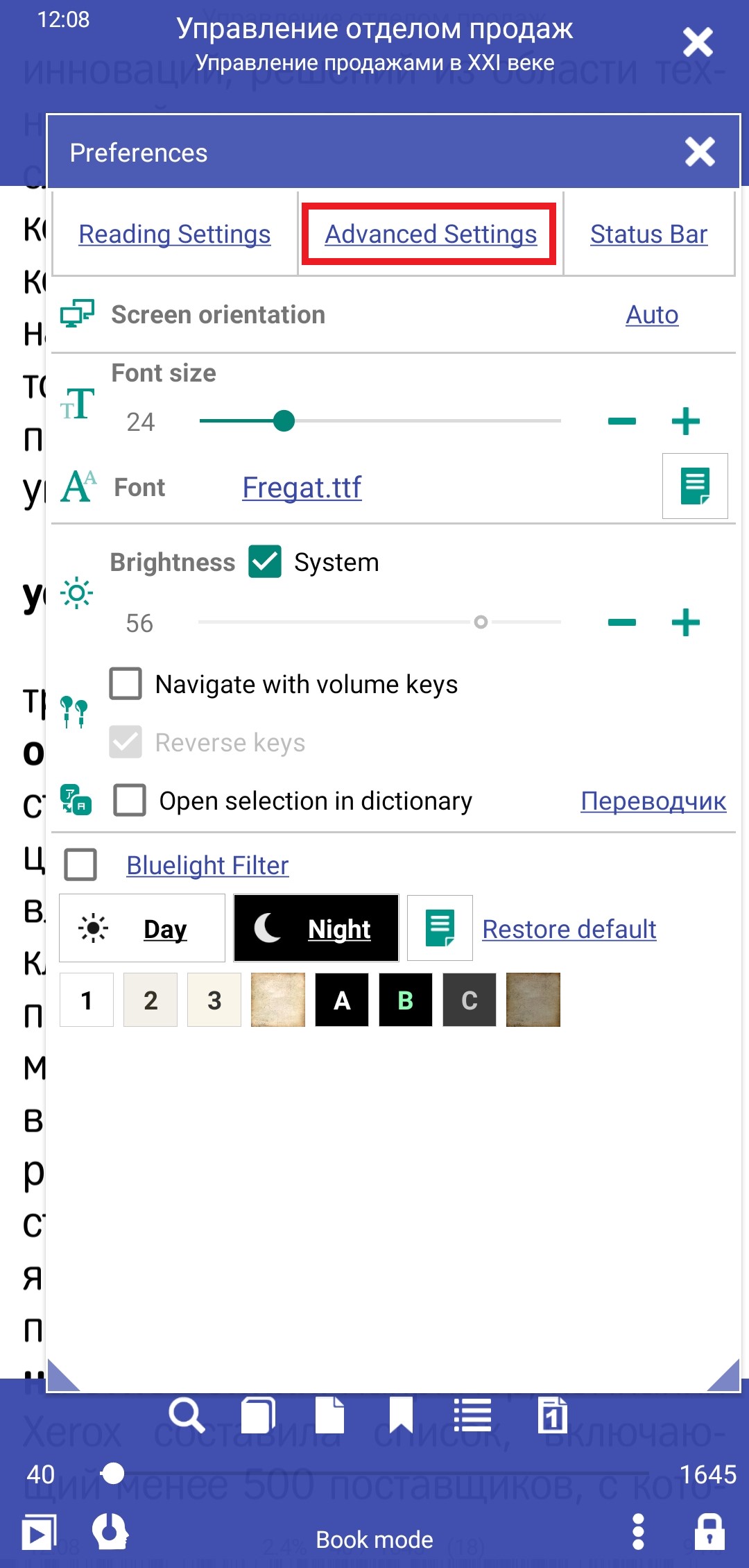 |
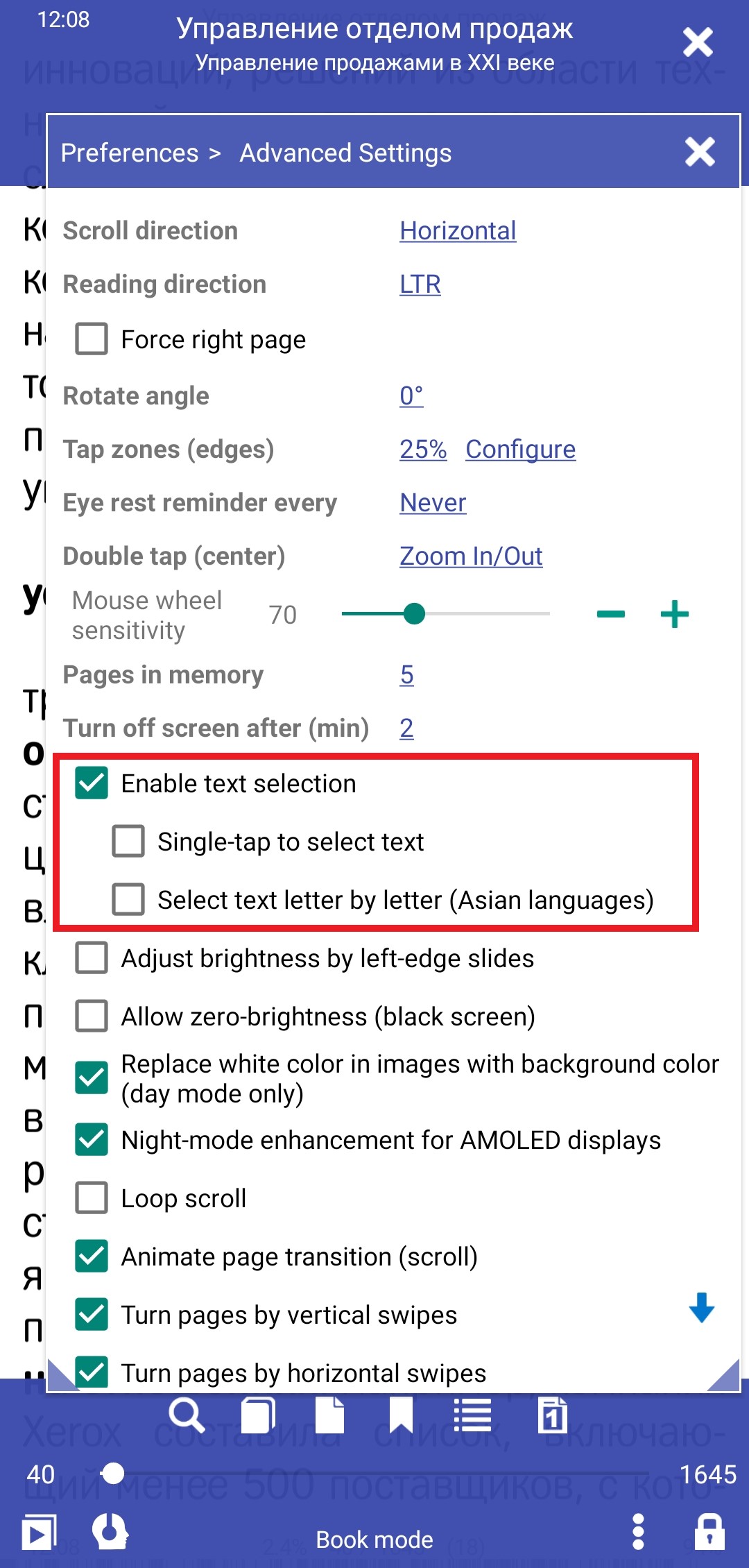 |
Варианты выбора текста
- Нетерпеливые пользователи могут установить флажок Single-to to select. (Эта опция прекрасно работает с опцией Open in dictionary на главной вкладке окна Preferences)
- Параметр Выбрать текст по буквам должен пригодиться при выборе текста на некоторых азиатских языках.
Выбор текстовых сегментов и целых страниц
- Длительно нажмите на слово в отрывке, который вы хотите выбрать
- Проведите пальцем в направлении выбора. Когда вы видите начальный и конечный маркеры, вы можете отпустить палец, закрыть окно Text и продолжить выделение текста, перетаскивая маркеры.
- Чтобы выбрать всю страницу, откройте окно Go to Page, коснувшись значка просмотра миниатюр
- Нажмите и удерживайте нажатой на странице, которую вы хотите выбрать, и выберите вариант из выпадающего списка
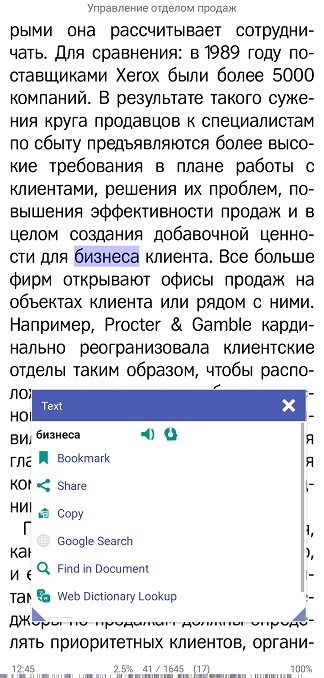 |
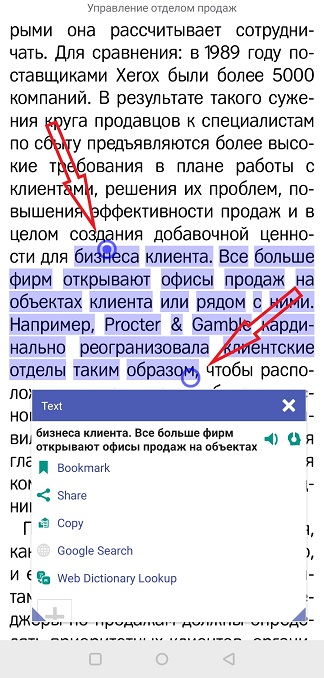 |
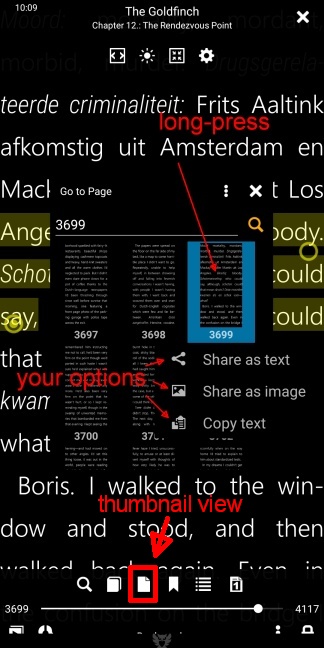 |
